Menggunakan Custom Domain pada gmail dapat dilakukan gratis tanpa biaya dengan cara menambahkannya sebagai Alias. Untuk dapat menambahkan alias pada Gmail kita memerlukan sebuah SMTP Server
Jika anda membeli domain sepaket dengan hosting nya, maka anda dapat menggunakan SMTP Sserver pada server hosting tersebut. Namun jika anda hanya membeli domain saja, anda dapat memanfaatkan layanan SMTP gratis dari Mailgun dengan batasan 10.000 email per bulan.
Artikel ini akan menjabarkan bagaimana menggunakan Custom Domain pada Gmail dengan bantuan Mailgun sebagai SMTP Server
Persiapan
- Akun Gmail aktif
- Akun Mailgun
- Domain yang sudah aktif dan anda memiliki akses ke domain panel tersebut
Menggunakan Mailgun
Jika anda belum memiliki akun Mailgun, silahkan registrasi terlebih dahulu.
Daftarkan Domain
Langkah pertama yang harus dilakukan adalah mendaftarkan domain anda pada layanan Mailgun. Setelah anda login, klik pada menu Domain, kemudian pilih Add New Domain.
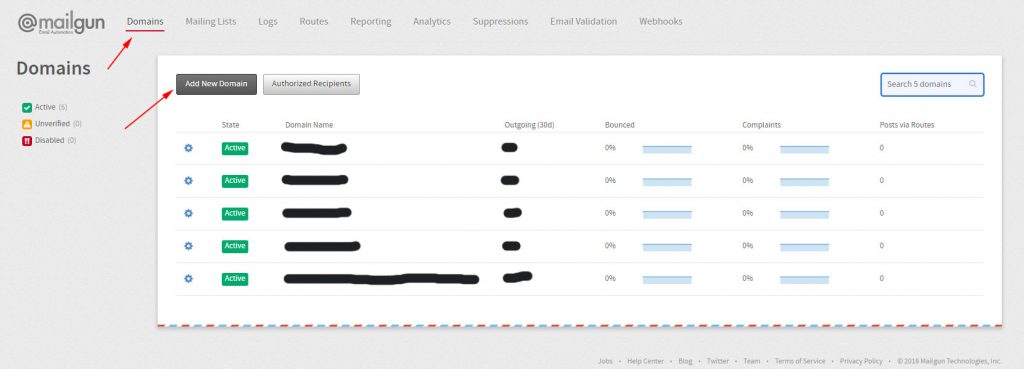
Kemudian tambahkan nama domain anda pada bagian Domain Name.
Mailgun menyarankan untuk menggunakan subdomain dibandingkan menggunakan domain utama. Hal ini saya anjurkan jika anda akan menggunakan Mailgun untuk mengirim Bulk Email atau Email Marketing yang isi nya promosi ke banyak alamat (yang mungkin anda belum tentu kenal). Menggunakan subdomain bertujuan untuk memisahkan “reputasi” domain utama, karena ketika anda mengirim Bulk Email, bisa saja beberapa orang mereport email anda sebagai Spam. Jika banyak yang komplain karena spam, Email anda akan di Blok oleh Mail Server.
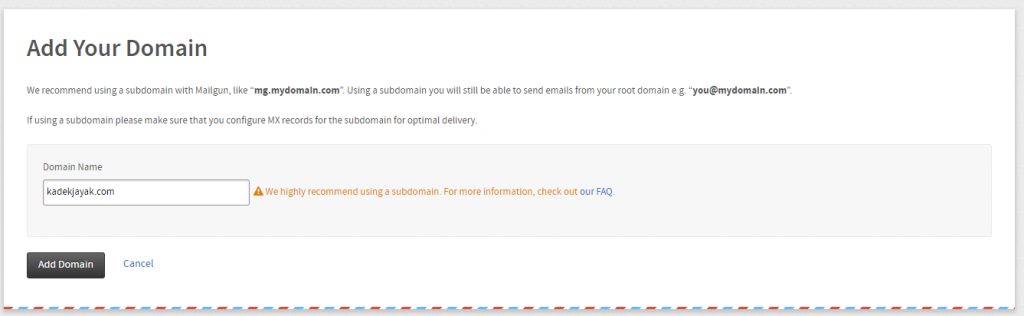
Setelah berhasil anda akan diberikan pentunjuk untuk melakukan konfigurasi domain (MX, SPF, dan DKIM) ini juga untuk keperluan Verifikasi.
Cukup pasang record yang tertera pada poin nomor 2 saja, poin nomor 3 (Add DNS Records For Tracking) digunakan untuk keperluan tracking misalnya email Marketing. Saya mengabaikan poin nomor 3 karena tidak akan memasang link tracking di Email.
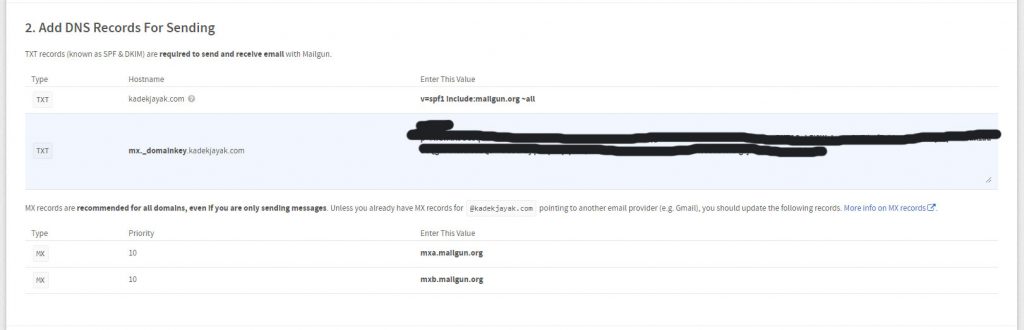
Bukalah Domain panel anda untuk menambahkan record – record tersebut, seperti contoh dibawah ini, kemudian Simpan.
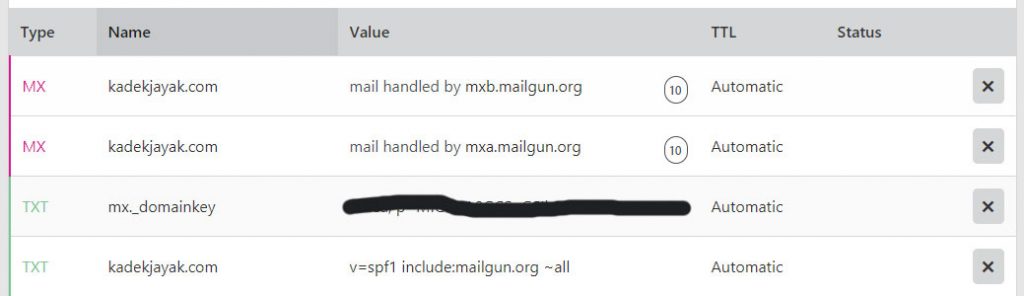
Kembali ke halaman Mailgun, Klik Tombol Get Started Sending

Proses propagasi DNS biasanya membutuhkan waktu sampai 24 jam, anda dapat mencoba untuk melakukan Verifikasi dengan mengklik Tombol Check DNS Records Now. Domain saya di CloudFlare langsung ter-verifikasi tanpa menunggu 24 jam.
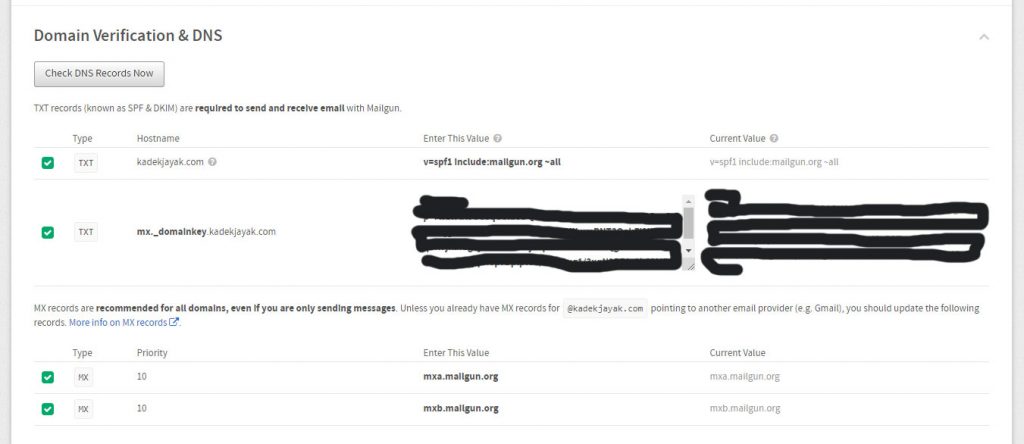
Membuat SMTP Credential
SMTP Credential merupakan informasi Login ke server Mailgun untuk keperluan mengirim Email. Klik pada text Manage SMTP Credentials di bagian Domain Information.
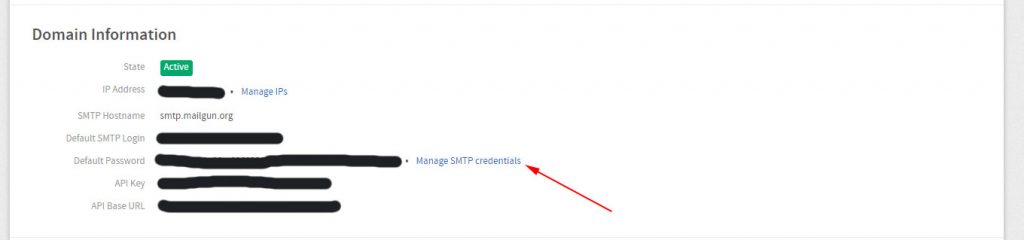
Kemudian klik pada tombol New SMTP Credential dan tambahkan informasi login yang anda inginkan
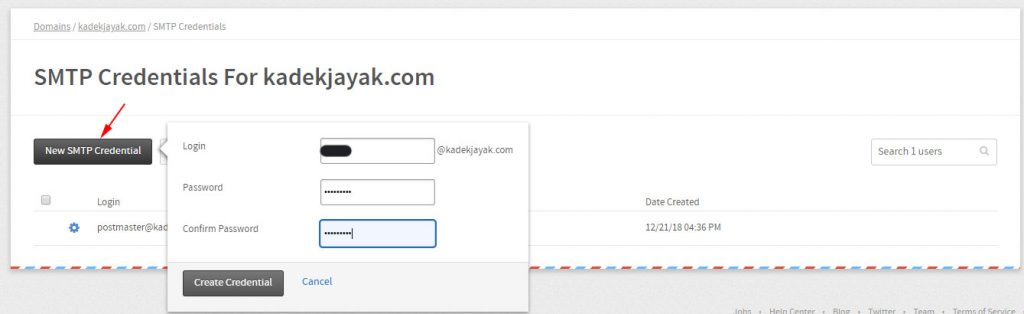
Routing Email
Routing email diperlukan untuk mem-forward email yang diterima oleh Mailgun ke akun Gmail kita.
Klik pada menu Routes, kemudian klik pada Tombol Create Route, isikan seperti pada gambar dibawah ini:
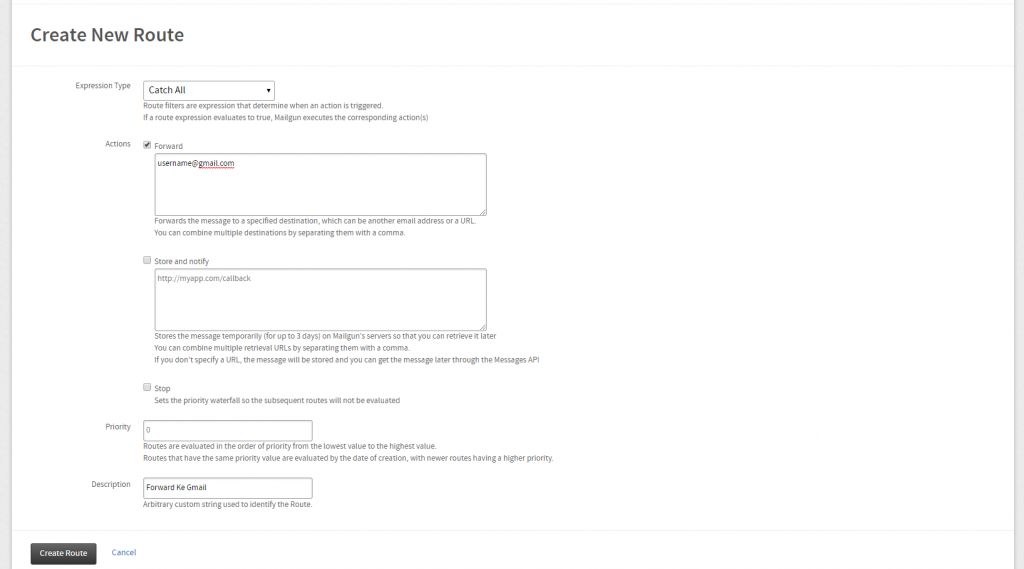
Konfigurasi pada Mailgun telah selesai dilakukan, sampai disini email yang didaftarkan pada mailgun seharusnya sudah dapat menerima email dan meneruskan nya ke akun Gmail yang di daftarkan pada Route.
Konfigurasi Pada Gmail
Oke, SMTP sudah punya, saat nya memasangnya ke akun Gmail anda. Buka akun Gmail anda, klik icon Gear di sebelah kanan atas kemudian pilih Settings, kemudian pilih menu tab Accounts and Import. Tampilan nya seperti dibawah ini
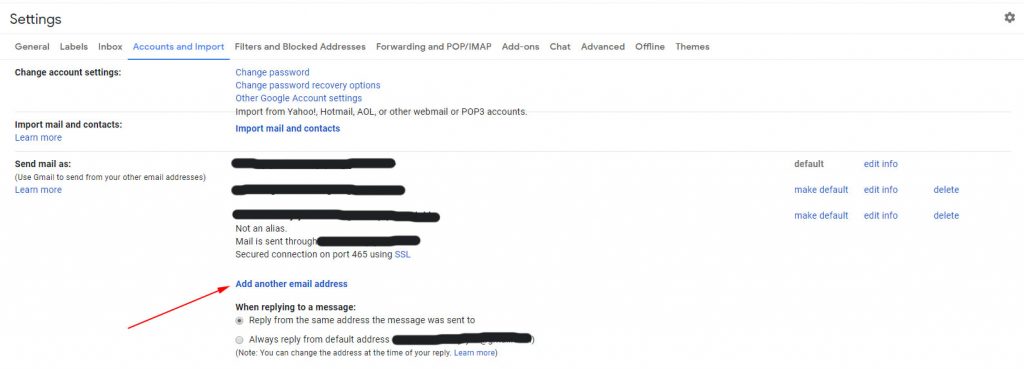
Klik pada link Add another email address, jendela popup baru akan muncul, masukan nama dan alamat email anda pada field yang disediakan, kemudian klik Next Step
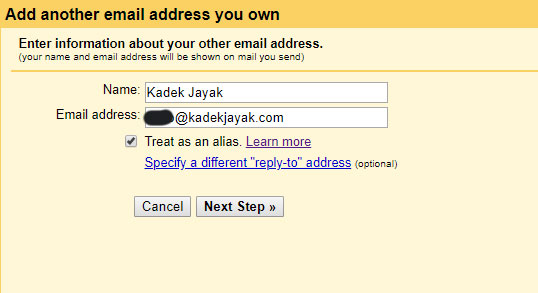
Selanjutnya masukan SMTP Credential yang telah anda buat sebelumnya pada Mailgun, atau jika anda menggunakan SMTP Server sendiri masukan informasi login tersebut disini kemudian klik Add Account
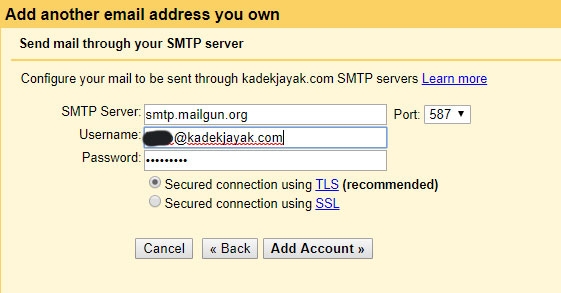
Selanjutnya Google akan mengirimkan email yang berisi kode verifikasi, email tersebut akan masuk ke inbox anda karena sebelumnya kita telah mengkonfigurasi agar Mailgun memforward email tersebut.
Masukan kode verifikasi yang terdapat di email untuk melakukan verifikasi. Setelah terverifikasi anda dapat mengirimkan email menggunakan alamat baru tersebut.
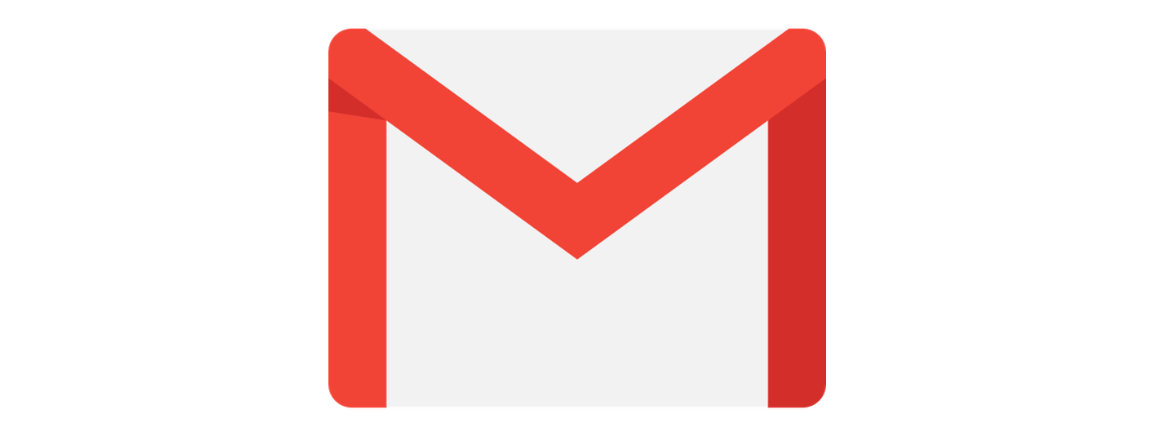
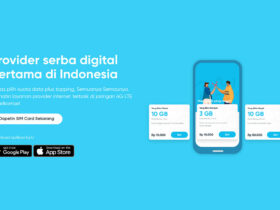

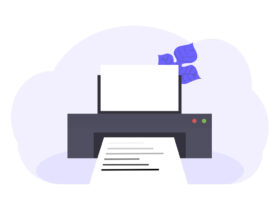

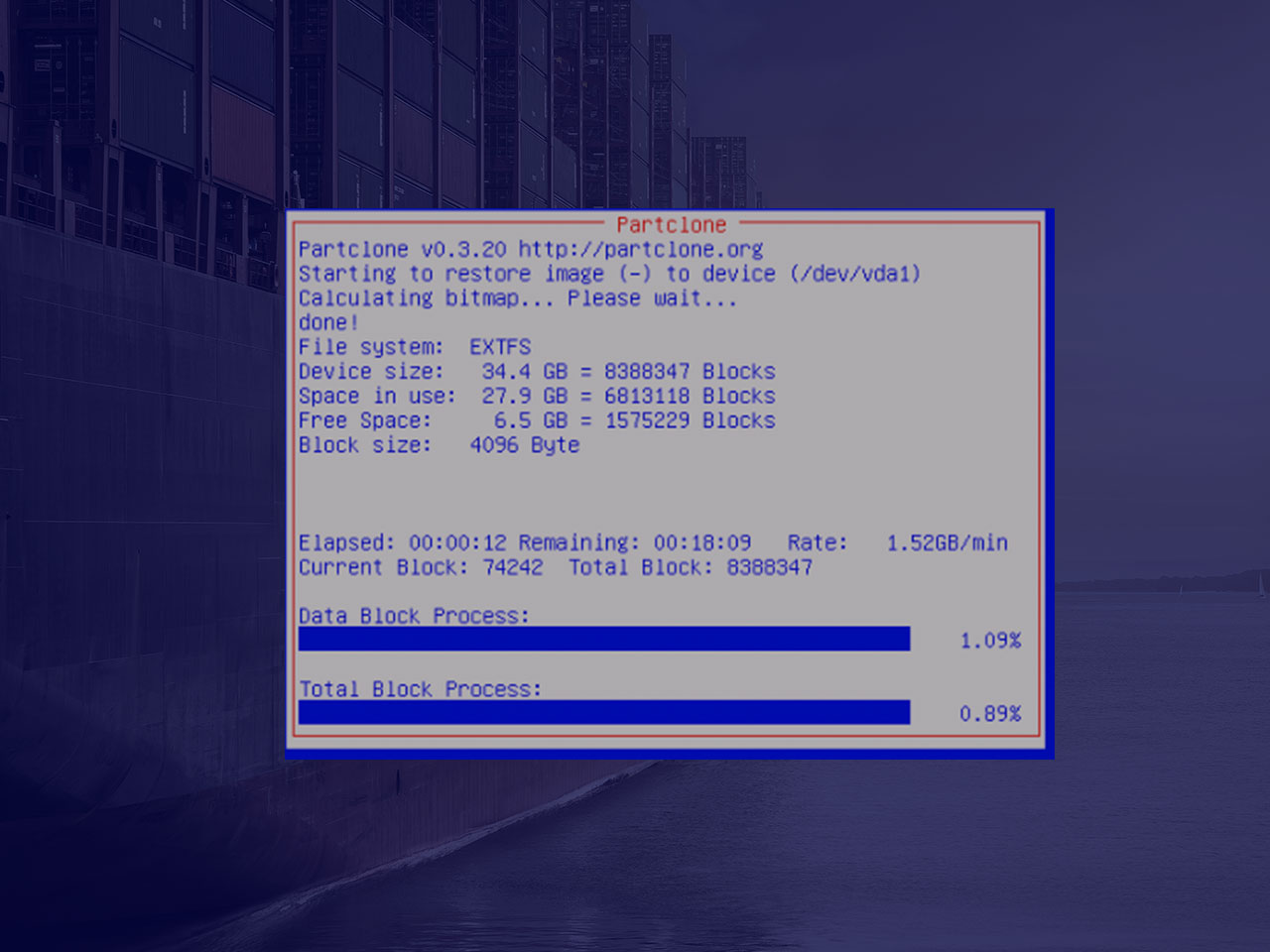


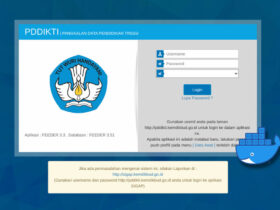

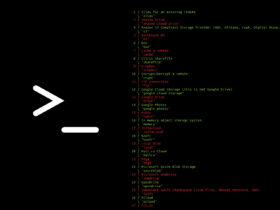

Leave a Reply